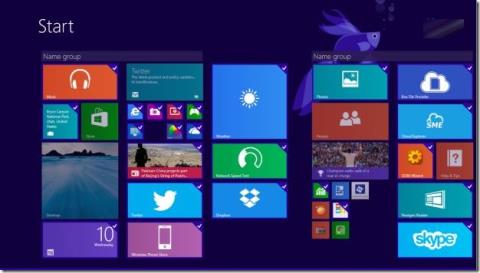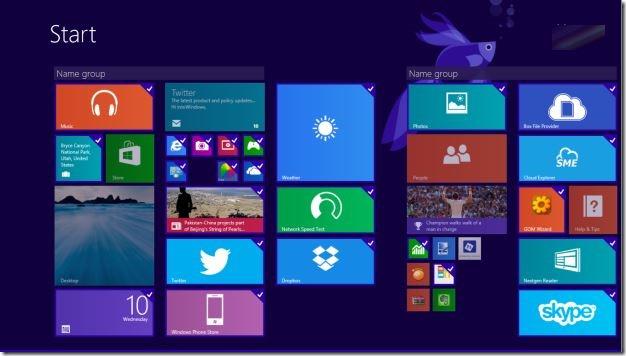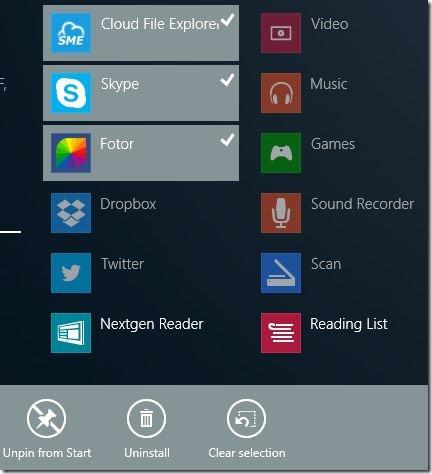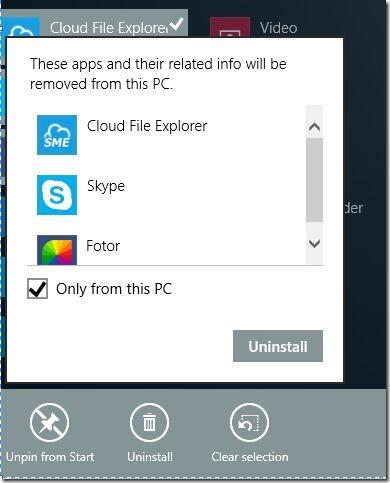Удалить приложения из Магазина в Windows 8 довольно просто. Просто щелкните правой кнопкой мыши приложение, которое вы хотите удалить, на панели приложений, а затем нажмите «Удалить», чтобы удалить приложение с вашего компьютера.
Хотя вы можете щелкнуть правой кнопкой мыши программу, которую хотите удалить, на начальном экране и выбрать «Удалить», Windows отобразит окно «Программы и компоненты», в котором вы продолжите щелкать правой кнопкой мыши по имени программы или приложения, которое вы хотите удалить, и выбрать Удалить.
В операционной системе Windows 8 компания Microsoft упростила процесс удаления приложений. Windows 8.1 не только позволяет пользователям удалять несколько приложений и программ одновременно, но также позволяет пользователям синхронно удалять несколько приложений на многих других компьютерах.
В статье ниже LuckyTemplates расскажет вам, как удалить несколько приложений одновременно в Windows 8.1.
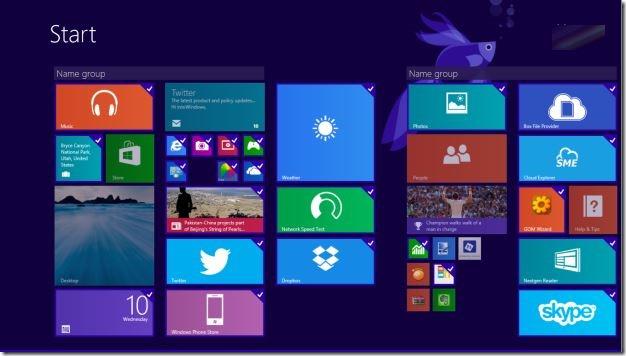
Удалите несколько приложений одновременно:
Шаг 1:
Нажмите на значок стрелки, который появляется, когда вы перемещаете указатель мыши в левый угол под надписью «Пуск», чтобы открыть экран приложений или стартовый экран.
Шаг 2:
Выберите все приложения, которые хотите удалить. Для этого щелкните правой кнопкой мыши все плиточные приложения, которые вы хотите удалить, на панели приложений в нижнем углу экрана.
Если вы используете планшет или сенсорное устройство, просто коснитесь плитки приложения и проведите пальцем вверх.
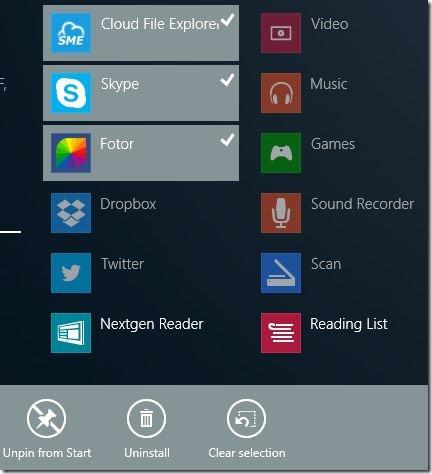
Шаг 3:
Нажмите значок «Удалить» на панели приложений, чтобы увидеть названия выбранных вами приложений в небольшом меню.
Установите флажок Только с этого компьютера , если вы не хотите удалять выбранные вами приложения с синхронизированных компьютеров.
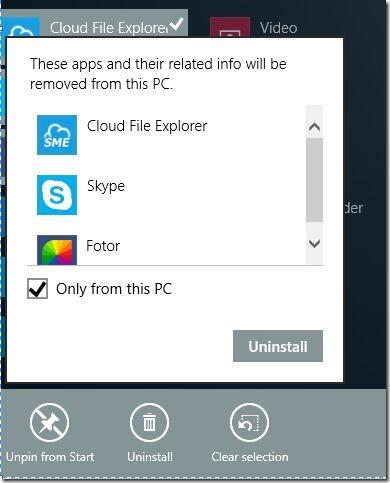
Шаг 4:
Наконец, нажмите «Удалить» , чтобы удалить выбранные приложения.
См. еще несколько статей ниже:
Удачи!